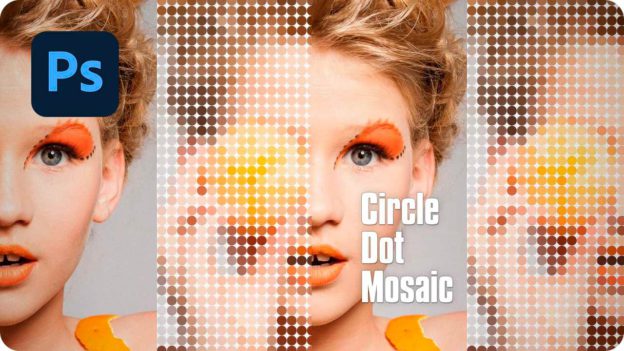素材画像を合成する
ドット模様をドキュメントに揃えることができたら、背景の素材画像と合成しましょう。描画モード [ スクリーン ] は、ドット模様の黒色の部分だけを透明にして、背景画像を表示します。
【操作方法】
[ レイヤー ] パネルで、描画モードに [ スクリーン ] を選択します。
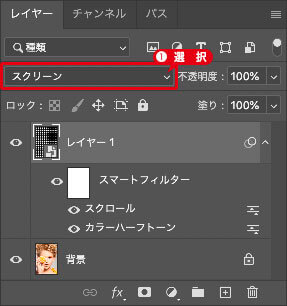
描画モード: スクリーン
すると、[ カラーハーフトーン ] で作成したドット模様が素材画像と合成されます。
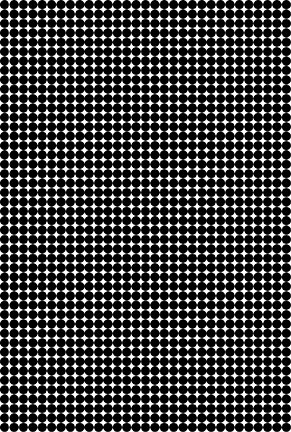
![描画モードに[スクリーン]を選択](https://psgips.net/wp-content/uploads/2024/07/km218_04_02b.jpg)
STEP 3 の状態
描画モードに [ スクリーン ] を選択
スクリーンとは?
描画モードに [ スクリーン ] を選択すると、前面 (合成色) のレイヤーの反転されたカラーが [ 乗算 ] され、明るい部分はより明るく、暗い部分への影響は弱くなっていきます。合成色をグレースケールで捉えると、基本色に与える明度の影響は、ブラックでは 0 %、ホワイトでは 100 % になります。

フリーのグラフィックデザイナーです。カタログ、ポスター、パッケージなど様々な分野に携わってきました。